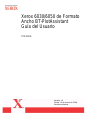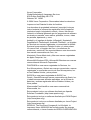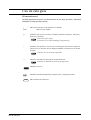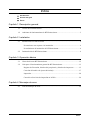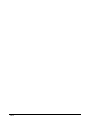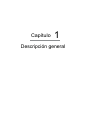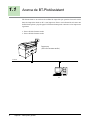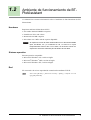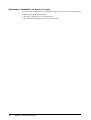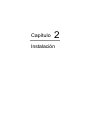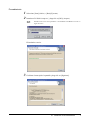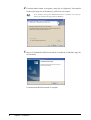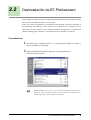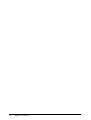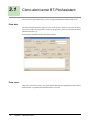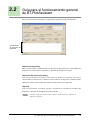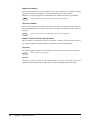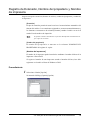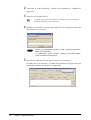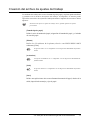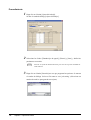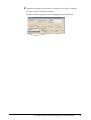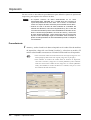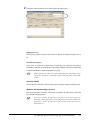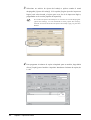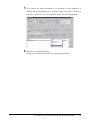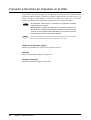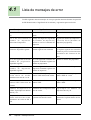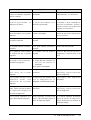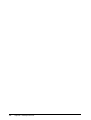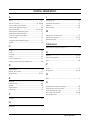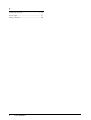Xerox 6050 Guía del usuario
- Categoría
- Impresión
- Tipo
- Guía del usuario
Este manual también es adecuado para

Versión 1.2
Fecha: 15 de marzo de 2004
Versión preliminar
Xerox 6030/6050 de Formato
Ancho BT-PlotAssistant
Guía del Usuario
701P41596

Xerox Corporation
Global Knowledge & Language Services
800 Phillips Road Bldg. 845-17S
Webster, NY 14580
© 2004 Xerox Corporation. Reservados todos los derechos.
Impreso en los Estados Unidos de América.
Los derechos de propiedad intelectual (copyright) incluyen
todo el material e información registrable como propiedad
intelectual según la legislación actual y futura, incluido sin
limitación el material generado por los programas de software
mostrado en pantalla, como estilos, plantillas, iconos, vistas
de pantalla, apariencia, y otros.
Adobe® y el logotipo de Adobe, InDesign®, Illustrator®,
PageMaker®, Photoshop®, Acrobat®, Distiller®, y el logotipo
de Acrobat son marcas registradas o comerciales de Adobe
Systems Incorporated en Estados Unidos y/u otros países.
La marca Creo, el logotipo de Creo y los nombres de
productos y servicios Creo mencionados en este documento
son marcas comerciales de Creo, Inc.
Macintosh, Power Macintosh y Mac son marcas registradas
de Apple Computer, Inc.
Microsoft® Windows NT® y Microsoft® Windows son marcas
comerciales de Microsoft Corporation.
PANTONE® es una marca registrada de Pantone, Inc.
Sun Microsystems y Solaris son marcas comerciales, marcas
registradas, o marcas de servicio de Sun Microsystems, Inc.
en los Estados Unidos y otros países.
SWOP® es una marca registrada de SWOP, Inc.
Quark y QuarkXPress son marcas comerciales de Quark, Inc.
y todas las empresas afiliadas aplicables, en la Oficina de
patentes y marcas registradas de los Estados Unidos y en
otros países.
Macromedia FreeHand® es una marca comercial de
Macromedia, Inc.
Este producto incluye un software diseñado por Apache
Software Foundation (http://www.apache.org).
Este producto incluye un software diseñado por JDOM Project
(http://www.jdom.org).
Este producto incluye un software diseñado por Jaxen Project
(http://www.jaxen.org).
XEROX®, The Document Company®, la X® digital, la
impresora Xerox 6030/6050 de formato ancho son marcas
comerciales de, o tienen licencia de XEROX CORPORATION.

Introducción
Bienvenidos a la Guía del usuario de BT-PlotAssistant para la Xerox 6030/6050 de
formato ancho.
Esta guía del usuario proorciona información sobre cómo instalar y usar BT-
PlotAssistant. Lea esta guía antes de usar BT-PlotAssistant para aprovecharlo al máximo
y obtener el mejor renidmiento posible.
Conserve esta guía para usar como referencia, y consúltela siempre que se presente un
problema al usar BT-PlotAssistant.
Si algunos de los procedimientos de la impresora no son claros o específicos, consulte la
guía del usuario de la impresora Xerox 6030/6050 de formato ancho.
.

Uso de esta guía
Uso de esta guía
[Convenciones]
La tabla siguiente le ofrece una descripción de los tipos de letas y símbolos
utilizados en esta guía del usuario.
< >
Tecla
Indica las teclas que se encuentran en el teclado.
Pulse la tecla <Intro>.
[ ] Identifica una acción a realizar. También identifica términos, funciones,
opciones y mensajes.
Seleccione [Sí] o [No].
Se muestra en el orden [Trabajo], [Propietario].
' ' Identifica un capítulo o sección en la misma guía del usuario a modo de
referencia. Los mensajes de los diálogos también se muestran en el mismo
formato.
Consulte '3.2 Servicios de impresión'.
'' '' Identifica el nombre de una guía de usuario diferente.
Consulte la ''Guía del usuario de la impresora''.
Importante
Identifica un aviso.
a
Identifica información adicional, explicaciones y sugerencias útiles.
Consulte
Indica fuentes de referencia.
j
o
j
o
j
o

Índice
Índice
Introducción
Uso de esta guía
Índice
Capítulo 1 Descripción general
1.1 Acerca de BT-PlotAssistant........................................................................................ 2
1.2 Ambiente de funcionamiento de BT-PlotAssistant..................................................... 3
Capítulo 2 Instalación
2.1 Instalación de BT-PlotAssistant..................................................................................6
Precauciones con respecto a la instalación .............................................................6
Procedimiento de instalación de BT-PlotAssistant.................................................6
2.2 Desinstalación de BT-PlotAssistant............................................................................ 9
Capítulo 3 Operación básica
3.1 Cómo abrir/cerrar BT-PlotAssistant .........................................................................12
3.2 Guía para el funcionamiento general de BT-PlotAssistant....................................... 13
Registro de Extensión, Nombre del propietario y Nombre de impresora ............ 15
Creación del archivo de ajustes del trabajo ..........................................................17
Impresión ..............................................................................................................20
Conexión a Servicios de impresión en la Web ..................................................... 24
Capítulo 4 Mensajes de error
4.1 Lista de mensajes de error ........................................................................................ 26
La página se está cargando...

Capítulo
Capítulo 0
1
Descripción general
Capítulo 1

2
Capítulo 1 Descripción general
1.1
Acerca de BT-PlotAssistant
BT-PlotAssistant es un software de utilidad de impresión que permite al usuario enviar
datos de impresión desde un PC a una impresora Xerox con información tal como una
definición de pluma y tipo de papel. BT-PlotAssistant puede conectarse a las impresoras
siguientes.
• Xerox 6030 de formato ancho
• Xerox 6050 de formato ancho
TCP/IP
PC
Printer
(Wide Format series)
Impresora
(Serie de formato ancho)

3
1.2 Ambiente de funcionamiento de BT-PlotAssistant
1.2
Ambiente de funcionamiento de BT-
PlotAssistant
A continuación se muestra información sobre el ambiente de funcionamiento de BT-
PlotAssistant.
Hardware
Requisitos mínimos del hardware del PC:
• Procesador Pentium 200MHz/o superior
• Pantalla con 256 o más colores
• Memoria de 64 MB o superior
• Disco duro con 5 MB o más de espacio disponible
Sistema operativo
Sistema operativo compatible:
• Microsoft
®
Windows
®
98, versión en Inglés
• Microsoft
®
Windows
®
2000, versión en Inglés
• Microsoft
®
Windows
®
XP, versión en Inglés
Red
PC conectado a la red con capacidad de comunicación mediante TCP/IP.
Importante
Al imprimir archivos de datos almacenados en un disco desmontable
(MO, CD-ROM, etc.) o unidad de la red, el archivo se copia
temporalmente al disco duro. Por lo tanto, es necesario contar con
espacio de disco libre suficiente para el tamaño de los datos.
a
Seleccione [Mi PC] > [Panel de control] > [Red], y confirme si se ha
agregado [TCP/IP].

4
Capítulo 1 Descripción general
Explorador compatible con Acceso a la web
Se requiere que cualquiera de los exploradores siguientes use Servicios de impresión en
la Web a través de BT-PlotAssistant.
• Netscape
®
Navigator 4.0 o versión posterior
• Microsoft
®
Internet Explorer 4.0 o versión posterior

Capítulo
Capítulo 0
2
Instalación
Capítulo 2

6
Capítulo 2 Instalación
2.1
Instalación de BT-PlotAssistant
Esta sección le ofrece información para ayudarlo a instalar BT-PlotAssistant.
Precauciones con respecto a la instalación
Tenga en cuenta las siguientes precauciones sobre la instalación.
• Es necesario conectarse como administrador antes de instalar BT-PlotAssistant en
Windows 2000 y Windows XP.
• No es posible sobrescribir una instalación anterior. Compruebe el PC antes de instalar
BT-PlotAssistant, Ver.2.x para asegurarse que no este programa
no se haya instalado con anterioridad. Si BT-PlotAssistant
Ver.2.x ya está instalado, desinstale el programa antes de volver
a instalarlo.
Procedimiento de instalación de BT-PlotAssistant
A continuación se describe el procedimiento para la instalación de BT-PlotAssistant.
Inserte el CD-ROM de BT-PlotAssistant en la unidad de CD. El instalador se activa
automáticamente. Siga los mensajes con instrucciones que se muestran en la pantalla.
Si el instalador no se inicia de manera automática, siga las instrucciones proporcionadas
en la página siguiente.
Consulte
Consulte ‘2.2 Desinstalación de BT-PlotAssistant‘ para obtener el
procedimiento de desinstalación.
a
BT-PlotAssistant Ver.1.x y Ver.2.x pueden instalarse en el mismo PC. No es
necesario desinstalar BT-PlotAssistant Ver. 1.x antes de instalar Ver.2.x.

7
2.1 Instalación de BT-PlotAssistant
Procedimiento
1 Seleccione [Start] (Inicio) > [Run] (Ejecutar).
2 Introduzca 'D:/Disk1/setup.exe' y haga clic en [OK] (Aceptar).
El instalador se activa.
3 Confirme el mensaje de la pantalla y haga clic en [Siguiente].
a
Introduzca la letra correspondiente a la unidad de CD-ROM en su PC en
lugar de la 'D:'.

8
Capítulo 2 Instalación
4 Confirme dónde instalar el programa y haga clic en [Siguiente]. Para cambiar
la ubicación, haga clic en [Examinar] y seleccione una carpeta.
5 Retire el CD-ROM del BT-PlotAssistant de la unidad de CD-ROM y haga clic
en [Finalizar].
La instalación de BT-PlotAssistant se completó.
a
Si no cambia esta opción, BT-PlotAssistant se instalará en la carpeta
[Xerox] de [Archivos de programa] en Windows.

9
2.2 Desinstalación de BT-PlotAssistant
2.2
Desinstalación de BT-PlotAssistant
El procedimiento siguiente para la desinstalación de BT-PlotAssistant le permite instalar
una versión actualizada más tarde, si es necesario.
Todos los archivos instalados por BT-PlotAssistant pueden eliminarse mediante la
desinstalación. Sin embargo, varios archivos no se eliminan si son usados por otras
aplicaciones. Si estos archivos no son usados por ninguna otra aplicación, se mostrará un
cuadro de diálogo para confirmar si el usuario desea o no eliminar los archivos.
Procedimiento
1 Seleccione [My Computer] (Mi PC) > [Control Panel] (Panel de control) y
luego [Add/Remove programs].
2 Seleccione [BT-PlotAssistant] y haga clic en [Change/Remove].
BT-PlotAssistant se quitará.
a
BT-PlotAssistant Ver.1.x y Ver.2.x se encuentran instaladas en aplicaciones
diferentes. Aunque ambos programas estén instalados en el mismo PC, no
tendrá ningún efecto si uno de ellos se desinstala.

10
Capítulo 2 Instalación

Capítulo
Capítulo 0
3
Operación básica
Capítulo 3

12
Capítulo 3 Operación básica
3.1
Cómo abrir/cerrar BT-PlotAssistant
Esta sección lo guiará para abrir y cerrar el programa BT-PlotAssistant desde un PC.
Para abrir
Para abrir BT-PlotAssistant, haga clic en la tecla de inicio [Start] en la barra de tareas,
seleccione [Todos los programas] (Todos los programas), [Xerox], [BT-PlotAssistant],
[BT-PlotAssistant 2.x].
Se mostrará la pantalla inicial de BT-PlotAssistant.
Para cerrar
Haga clic en el botón [Cerrar] en la parte inferior derecha de la pantalla para salir de BT-
PlotAssistant. La pantalla de BT-PlotAssistant se cerrará.

13
3.2 Guía para el funcionamiento general de BT-PlotAssistant
3.2
Guía para el funcionamiento general
de BT-PlotAssistant
Esta sección describe las funciones y operaciones generales de BT-PlotAssistant.
[Opción de impresión]
Esta sección permite al usuario definir las opciones de impresión tales como Nombre de
la impresora (o dirección IP), Propietario y Nombre de la impresora lógica.
[Selección del archivo de datos]
Esta sección permite al usuario seleccionar un archivo a imprimir. El archivo
seleccionado se muestra en el cuadro Lista de archivos de impresión. También puede
eliminar el archivo seleccionado del cuadro Lista de archivos de impresión.
[Opción]
Esta sección permite al usuario agregar o modificar una Extensión, Nombre del
propietario y Nombre de la impresora (o dirección IP).
Consulte
Consulte "Registro de Extensión, Nombre del propietario y Nombre de
impresora" (pág.15).
Cuadro Lista
de archivos de
impresión

14
Capítulo 3 Operación básica
[Ajuste del trabajo]
Esta sección permite al usuario asignar o crear una opción para el trabajo. Pueden
especificarse opciones de trabajo tales como Tamaño/tipo de papel y Pluma.
También se usa para imprimir el contenido de un archivo de ajustes especificado.
[Acceso a la Web]
Esta sección permite al usuario conectarse a Servicios de impresión en la Web. El
usuario también puede ver y establecer el Ajuste de impresora lógica, Estado y Trabajo e
historial.
[Cuadro Lista de archivos de impresión]
En este cuadro se muestran los archivos a imprimir o eliminar. El Formato del archivo y
lac Copias a imprimir pueden cambiarse utilizando los menús desplegables.
[Imprimir]
Este botón imprime el archivo seleccionado del cuadro Lista de archivos de impresión.
[Ayuda]
Muestra la ayuda en línea de BT-PlotAssistant. El archivo de ayuda ofrece una
explicación más detallada de las funciones y la funcionalidad de BT-PlotAssistant.
Consulte
Consulte "Creación del archivo de ajustes del trabajo" (pág.17).
Consulte
Consulte "Conexión a Servicios de impresión en la Web" (pág.24).
Consulte
Consulte "Impresión" (pág.20).

15
3.2 Guía para el funcionamiento general de BT-PlotAssistant
Registro de Extensión, Nombre del propietario y Nombre
de impresora
Registre un tipo de extención (formato de archivo), nombre del propietario y nombre de
la impresora.
[Extensión]
El tipo de extensión permite al usuario activar el reconocimiento automático del
formato del archivo. Las extensiones registradas se reconocen automáticamente y
los formatos se muestran en la columna [Formato] cuando el archivo se envía al
cuadro Lista de archivos de impresión.
[Nombre del propietario]
El nombre del propietario se muestra en la columna 'NOMBRE DEL
PROPIETARIO' del registro de copias.
[
Nombre de impresora]
El nombre de la impresora puede introducirse mediante el nombre del host de la
impresora o dirección IP.
Si registra el nombre de una impresora usando el nombre del host, éste debe
registrarse en el archivos Hosts de Windows o DNS.
Procedimiento
1 Seleccione el botón [Opción].
Se mostrará el diálogo [Option] (Opción).
a
Es posible cambiar más adelante el formato identificado automáticamente
por el tipo de extensión.

16
Capítulo 3 Operación básica
2 Seleccione la ficha [Extensión], [Nombre del propietario] o [Nombre de
impresora].
3 Haga clic en el botón [Nueva].
4 Introduzca la extensión, el nombre del propietario y de la impresora (dirección
IP) y haga clic en [Aceptar].
5 Después de completar todos los ajustes, haga clic en [Aceptar].
El nombre nuevo de impresora y el nombre del propietario se agregan a las listas
desplegables [Nombre de impresora] y [Propietario].
a
Los datos actuales pueden modificarse utilizando el botón [Modificar] y
eliminarse utilizando el botón [Eliminar].
Importante
• .(punto), [ y ] (paréntesis), ;(punto y coma), = (igual) no se pueden
utilizar como extensión.
• [ y ] (paréntesis), ;(punto y coma), = (igual) no se pueden utilizar
como el nombre de la impresora.

17
3.2 Guía para el funcionamiento general de BT-PlotAssistant
Creación del archivo de ajustes del trabajo
Los atributos del trabajo tales como el tamaño/tipo del papel y la pluma pueden definirse
y guardarse en un archivo de ajustes del trabajo. Al imprimir, el usuario puede
especificar un archivo de ajustes del trabajo deseado e imprimir de acuerdo a dichas
opciones.
[Tamaño/tipo de papel]
Define la serie de tamaños del papel, asignación del tamaño del papel, y el método
de corte del papel.
[
Pluma]
Define los 32 atributos de la pluma (efectivo con HPGL/HPGL2/MGL
solamente).[Color]
[Acabadora]
[Sello]
[Otro]
Define otras aplicaciones tales como alimentación manual del papel, destino de la
salida, impresión de mensajes y tipo de papel.
a
El archivo de ajustes se aplica al trabajo. No es posible aplicar los ajustes
por archivo.
a
La opción Color no es compatible con la impresora 6030/6050 de formato
ancho.
a
La opción Acabadora no es compatible con la impresora 6030/6050 de
formato ancho.
a
La opción Sello no es compatible con la impresora 6030/6050 de formato
ancho.

18
Capítulo 3 Operación básica
Procedimiento
1 Haga clic en el botón [Ajuste del trabajo].
Se abre el cuadro de diálogo [Ajuste del trabajo].
2 Seleccione las fichas [Tamaño/tipo de papel], [Pluma] y [Otro] y defina los
parámetros necesarios.
3 Haga clic en el botón [Guardar] una vez que programe las opciones. Se muesta
el cuadro de diálogo ’Select a file name to save job setting’ (Seleccione un
nombre de archivo para guardar este ajuste).
Consulte
Consulte la Ayuda de BT-PlotAssistant para una descripción detallada de
cada elemento.

19
3.2 Guía para el funcionamiento general de BT-PlotAssistant
4 Introduzca un nombre para el archivo y haga clic en el botón [Guardar].
Se creará el archivo de ajustes del trabajo.
El archivo creado se agregará al menú desplegable [Ajuste del trabajo].

20
Capítulo 3 Operación básica
Impresión
En esta sección se describen los procedimientos para definir los ajustes de opciones de
impresión y para imprimir los archivos de datos.
Procedimiento
1 Arrastre y suelte el archivo de datos a imprimir en el cuadro Lista de archivos
de impresión, o haga clic en el botón [Archivo] y seleccione un archivo. El
archivo seleccionado se muestra en el cuadro Lista de archivos de impresión.
Importante
• Al imprimir archivos de datos almacenados en un disco
desmontable (MO, CD-ROM, etc.) o unidad de la red, el archivo se
copia temporalmente al disco duro. Por lo tanto, es necesario
contar con espacio de disco suficiente para el tamaño de los datos.
• Cuando se crea un archivo de datos mediante el controlador del
trazador de Windows, seleccione No [Salida PJL]. En el caso del
controldor de Windows para la Xerox 6030/6050 de formato ancho,
abra la ventana de propiedades, en Panel de control, y seleccione
la ficha 'Ajustes prefijados'. Luego seleccione 'No' en la opción de
imprimir control del trabajo según el controlador. Caso contrario, el
ajuste del trabajo definido en BT-PlotAssistant puede no reflejarse
correctamente.
a
• Para seleccionar todos los archivos dentro de una carpeta, haga clic en el
botón [Carpeta]. Seleccione una carpeta y haga clic en [Aceptar]
• Para eliminar un archivo del cuadro Lista de archivos de impresión,
seleccione el archivo y haga clic en el botón [Eliminar]. Para eliminar
todos los archivos del cuadro de lista, haga clic en el botón [Eliminar
todo]. (En realidad, el archivo de datos no se elimina, sino que se retira
del cuadro de la lista de archivos).

21
3.2 Guía para el funcionamiento general de BT-PlotAssistant
2 Programe cada opción de la sección [Opción de impresión].
[
Impresora No.]
Esta opción permite al usuario seleccionar el
número de impresora lógica de 0 a
99.
[
Clasificar]
/[Copias]
Seleccione la casilla de verificación [Clasificar] para imprimir un archivo
utilizando la función de clasificación. Especifique el número de copias clasificadas
a imprimir mediante el menú desplegable [Copias].
[
Invertir orden]
Seleccione esta casilla de verificación para que las copias salgan en orden inverso.
[
Nombre de impresora]
/[Propietario]
Esta opción permite al usuario seleccionar un nombre de impresora (o dirección
IP) y nombre del propietario.
a
Puede especificar el número de copias clasificadas para cada trabajo. Si las
copias no se clasifican, el número de copias puede programarse para cada
archivo.
a
Si no hay un nombre de impresora o propietario en la lista, regístrelos
utilizando el botón [Opción]. Consulte "Registro de Extensión, Nombre del
propietario y Nombre de impresora" (pág.15) para instrucciones sobre el
funcionamiento.

22
Capítulo 3 Operación básica
3 Seleccione un archivo de ajustes del trabajo a aplicar usando el menú
desplegable [Ajuste del trabajo]. Si la opción [Según ajuste de impresora
lógica] está seleccionada, el ajuste pasa a ser los de la impresora lógica,
programados en la sección [Opción de impresión].
4 Para programar el número de copias a imprimir para un archivo, haga doble
clic en [Copias] para el archivo a imprimir. Introduzca el número de copias, de
1 a 99.
a
Si el archivo de ajustes del trabajo no se encuentra en el menú desplegable
[Ajuste del trabajo], cree uno utilizando el botón [Ajuste del trabajo].
Consulte "Creación del archivo de ajustes del trabajo" (pág.17) para más
detalles.

23
3.2 Guía para el funcionamiento general de BT-PlotAssistant
5 Si el formato de archivo mostrado es 'Se desconoce' o para modificar el
formato actual, haga doble clic en [Formato] para seleccionar el archivo a
imprimir y seleccione el nuevo formato de archivo del menú desplegable.
6 Haga clic en el botón [Imprimir].
El archivo seleccionado se imprime en la impresora especificada.

24
Capítulo 3 Operación básica
Conexión a Servicios de impresión en la Web
La pantalla de Servicios de impresión en la Web puede mostrarse seleccionando el botón
[Ajuste de impresora lógica], [Estado] o [Trabajo e historial] en la sección [Acceso a la
Web]. Lo conecta a una impresora y muestra el estado de la impresora y la lista de
trabajos. También pueden modificarse los parámetros de la impresora lógica.
[Ajuste de la impresora lógica]
Muestra la pantalla de las opciones de la impresora lógica.
[Estado]
Muestra la pantalla de estado de la impresora.
[Trabajo e historial]
Muestra la pantalla de trabajos e historiales.
Importante
• El explorador para [Acceso a la Web] es el explorador prefijado
especificado por el cliente.
• Dependiendo del ajuste del explorador, la conexión a Servicios de
impresión en la Web puede realizarse mediante un servidor proxy
al tener acceso mediante BT-PlotAssistant. Si se quiere conectar
directamente, cambie el ajuste del explorador.
Consulte
Consulte la Ayuda de Servicios de impresión en la Web para obtener detalles
sobre el funcionamiento de Servicios de impresión en la Web.

Capítulo
Capítulo 0
4
Mensajes de error
Capítulo 4

26
Capítulo 4 Mensajes de error
4.1
Lista de mensajes de error
La tabla siguiente muestra mensajes de error que pueden mostrarse durante la operación
de BT-PlotAssistant, el significado de los mismos y sugerencias para resolverlos.
Mensaje de error Significado Cómo resolverlo
Seleccione las copias, de 1 a
99.
El número de copias está fuera de
escala.
Corrija el número de copias, de 1 a
99.
No se ha seleccionado el
nombre de impresora.
Seleccione la impresora.
No hay una impresora registrada
en [Nombre de impresora]
cuando se envía el comando de
impresión.
Registre un nombre de impresora o
dirección IP de [Nombre de
impresora] en [Opción].
Ya se ha registrado la misma
extensión. Imposible registrar.
Ya se ha registrado la extensión al
intentar registrar una extensión.
Cambie el nombre de la extensión.
Se requiere registrar una extensión
exclusiva para el reconocimiento
automático del formato de los
datos.
Ya se ha registrado el mismo
nombre de propietario.
Imposible registrar.
Ya se ha registrado el nombre del
propietario al intentar registrar un
nombre de propietario.
Cambie el nombre del propietario.
Ya se ha registrado el mismo
nombre de impresora.
Imposible registrar.
Ya se ha registrado el nombre de
impresora al intentar registrar un
nombre de impresora.
Cambie el nombre de la impresora.
Las copias del archivo XXX
están fuera de escala.
Introduzca un valor de 1 a 99.
El número de copias para el
archivo XXX está fuera de escala.
Corrija el número de copias para el
archivo XXX de 1 a 99.
Se desconoce el formato del
archivo XXX. Seleccione un
formato.
Se desconoce el formato del
archivo XXX.
Especifique el formato para el
archivo XXX.
Número de impresora no
válido. Especifique un número
entre 0 y 99.
El número de la impresora está
fuera de escala.
Especifique un número de
impresora entre 0 y 99.
El ajuste de anchura de la
pluma está fuera de escala.
Introduzca un valor de XX a
XX.
El valor del ajuste de anchura de
la pluma está fuera de escala.
Introduzca un valor de ajuste de la
anchura de la pluma dentro de los
límites.

27
4.1 Lista de mensajes de error
El archivo de ajustes del
trabajo está dañado. Imposible
ajustar el trabajo.
El archivo de ajustes del trabajo
está dañado.
Elimine el archivo de ajustes del
trabajo dañado y cree uno nuevo.
No se puede encontrar el
archivo especificado. La
impresión se detuvo.
No se puede encontrar el archivo
de ajustes del trabajo en la
ubicación especificada.
Es posible que el archivo de ajustes
del trabajo se haya cambiado de
ubicación o eliminado. Vuelva a
colocar el archivo en su ubicación
original o cree uno nuevo.
Se encontró un error en el
ajuste del trabajo. No se puede
imprimir.
Se encontró un error en el archivo
de ajustes del trabajo.
Compruebe el contenido del
archivo de ajustes del trabajo para
ver si es correcto.
No se puede obtener la ruta de
un archivo temporal.
No se pudo obtener un archivo
temporal.
Reinicie BT-PlotAssistant.
No se puede obtener un archivo
temporal.
No se pudo obtener un archivo
temporal.
Reinicie BT-PlotAssistant.
No se pudieron crear los datos
de impresión. No se puede
imprimir.
No se pudo crear un archivo
temporal.
Reinicie BT-PlotAssistant y
compruebe el espacio libre en el
disco.
BT-Plot Assistant no está
instalado correctamente.
Reinstale el programa.
Uno de los motivos siguientes:
(1) Copió BT-Plot Assistant en
otro PC sin utilizar el
instalador.
(2) El registro está dañado.
Reinstale BT-PlotAssistant.
La conexión de la impresora no
tuvo éxito. No se pudo
imprimir.
Por algún motivo, la impresora se
desconecta.
Compruebe el estado de la
impresora y vuelva a enviar los
datos de impresión.
No se puede conectar a esta
impresora desde esta
aplicación. No se puede
imprimir.
La impresora que intenta usar
para la impresión no es
compatible con BT-PlotAssistant.
Especifique una impresora
compatible.
La impresora está fuera de
línea. Vuelva a enviar los datos
de impresión después de
encender la impresora.
Por algún motivo, la impresora no
está en uso.
Compruebe el estado de la
impresora y vuelva a enviar los
datos de impresión.
No se puede imprimir este
ajuste del trabajo de impesión.
Intent´imprimir el ajuste del
trabajo especificando [Igual al
ajuste de impresora lógica].
No se puede imprimir utilizando
[Igual al ajuste de impresora
lógica]. Seleccione otro archivo de
ajustes del trabajo.
Mensaje de error Significado Cómo resolverlo

28
Capítulo 4 Mensajes de error

1
Índice alfabético
Índice alfabético
A
Abrir ...............................................................12
Acceso a la Web ...................................... 4, 14, 24
Acerca de BT-PlotAssistant ...................................2
Ajuste de la impresora lógica................................ 24
Ajuste del trabajo ................................... 14, 18, 22
Alimentación manual del papel............................. 17
Ambiente de funcionamiento.................................. 3
Archivo de ajustes del trabajo...............................17
Archivo Hosts ...................................................15
Asignación del tamaño del papel ........................... 17
Ayuda.............................................................. 14
C
Carpeta ............................................................20
Cerrar .............................................................. 12
Clasificar.......................................................... 21
Copias .............................................................22
Copias clasificadas ............................................. 21
Cuadro Lista de archivos de impresión ................... 20
D
Desinstalación ..................................................... 9
Destino de la salida ............................................ 17
Dirección IP................................................ 15, 21
E
Eliminar ........................................................... 20
Eliminar todo .................................................... 20
Estado.............................................................. 24
Exploradores....................................................... 4
Extensión .........................................................15
F
Formato ........................................................... 23
H
Hardware............................................................3
I
Impresora No.....................................................21
Impresión de mensajes ........................................17
Imprimir...........................................................14
Invertir orden ....................................................21
M
Método de corte del papel ....................................17
Nombre de impresora....................................15, 21
Nombre del host.................................................15
Símbolos
Número de la impresora lógica (#)..........................21
O
Opción .......................................................13, 15
Opción de impresión .....................................13, 21
Otro.................................................................18
P
Pluma ..............................................................17
Propietario ..................................................15, 21
R
Red ...................................................................3
S
Según ajuste de impresora lógica...........................22
Selección del archivo de datos ..............................13
Serie de tamaño de papel .....................................17
Serv. impresión en Web.................................14, 24
Sistema operativo.................................................3

2
Índice alfabético
T
Tamaño/tipo de papel.................................... 17, 18
Tipo de papel ....................................................17
Trabajo e historial .............................................. 24
Transcripción de documentos
Xerox 6030/6050 de Formato Ancho BT-PlotAssistant Guía del Usuario 701P41596 Versión 1.2 Fecha: 15 de marzo de 2004 Versión preliminar Xerox Corporation Global Knowledge & Language Services 800 Phillips Road Bldg. 845-17S Webster, NY 14580 © 2004 Xerox Corporation. Reservados todos los derechos. Impreso en los Estados Unidos de América. Los derechos de propiedad intelectual (copyright) incluyen todo el material e información registrable como propiedad intelectual según la legislación actual y futura, incluido sin limitación el material generado por los programas de software mostrado en pantalla, como estilos, plantillas, iconos, vistas de pantalla, apariencia, y otros. Adobe® y el logotipo de Adobe, InDesign®, Illustrator®, PageMaker®, Photoshop®, Acrobat®, Distiller®, y el logotipo de Acrobat son marcas registradas o comerciales de Adobe Systems Incorporated en Estados Unidos y/u otros países. La marca Creo, el logotipo de Creo y los nombres de productos y servicios Creo mencionados en este documento son marcas comerciales de Creo, Inc. Macintosh, Power Macintosh y Mac son marcas registradas de Apple Computer, Inc. Microsoft® Windows NT® y Microsoft® Windows son marcas comerciales de Microsoft Corporation. PANTONE® es una marca registrada de Pantone, Inc. Sun Microsystems y Solaris son marcas comerciales, marcas registradas, o marcas de servicio de Sun Microsystems, Inc. en los Estados Unidos y otros países. SWOP® es una marca registrada de SWOP, Inc. Quark y QuarkXPress son marcas comerciales de Quark, Inc. y todas las empresas afiliadas aplicables, en la Oficina de patentes y marcas registradas de los Estados Unidos y en otros países. Macromedia FreeHand® es una marca comercial de Macromedia, Inc. Este producto incluye un software diseñado por Apache Software Foundation (http://www.apache.org). Este producto incluye un software diseñado por JDOM Project (http://www.jdom.org). Este producto incluye un software diseñado por Jaxen Project (http://www.jaxen.org). XEROX®, The Document Company®, la X® digital, la impresora Xerox 6030/6050 de formato ancho son marcas comerciales de, o tienen licencia de XEROX CORPORATION. Introducción Bienvenidos a la Guía del usuario de BT-PlotAssistant para la Xerox 6030/6050 de formato ancho. Esta guía del usuario proorciona información sobre cómo instalar y usar BTPlotAssistant. Lea esta guía antes de usar BT-PlotAssistant para aprovecharlo al máximo y obtener el mejor renidmiento posible. Conserve esta guía para usar como referencia, y consúltela siempre que se presente un problema al usar BT-PlotAssistant. Si algunos de los procedimientos de la impresora no son claros o específicos, consulte la guía del usuario de la impresora Xerox 6030/6050 de formato ancho. . Uso de esta guía [Convenciones] La tabla siguiente le ofrece una descripción de los tipos de letas y símbolos utilizados en esta guía del usuario. < > Indica las teclas que se encuentran en el teclado. Tecla Pulse la tecla <Intro>. [] Identifica una acción a realizar. También identifica términos, funciones, opciones y mensajes. j o Seleccione [Sí] o [No]. Se muestra en el orden [Trabajo], [Propietario]. '' Identifica un capítulo o sección en la misma guía del usuario a modo de referencia. Los mensajes de los diálogos también se muestran en el mismo formato. Consulte '3.2 Servicios de impresión'. j o '' '' Identifica el nombre de una guía de usuario diferente. j o Consulte la ''Guía del usuario de la impresora''. Importante a Consulte Uso de esta guía Identifica un aviso. Identifica información adicional, explicaciones y sugerencias útiles. Indica fuentes de referencia. Índice Introducción Uso de esta guía Índice Capítulo 1 Descripción general 1.1 Acerca de BT-PlotAssistant ........................................................................................ 2 1.2 Ambiente de funcionamiento de BT-PlotAssistant..................................................... 3 Capítulo 2 Instalación 2.1 Instalación de BT-PlotAssistant.................................................................................. 6 Precauciones con respecto a la instalación ............................................................. 6 Procedimiento de instalación de BT-PlotAssistant................................................. 6 2.2 Desinstalación de BT-PlotAssistant............................................................................ 9 Capítulo 3 Operación básica 3.1 Cómo abrir/cerrar BT-PlotAssistant ......................................................................... 12 3.2 Guía para el funcionamiento general de BT-PlotAssistant....................................... 13 Registro de Extensión, Nombre del propietario y Nombre de impresora ............ 15 Creación del archivo de ajustes del trabajo .......................................................... 17 Impresión .............................................................................................................. 20 Conexión a Servicios de impresión en la Web ..................................................... 24 Capítulo 4 Mensajes de error 4.1 Lista de mensajes de error ........................................................................................ 26 Índice Capítulo Capítulo 0 1 Descripción general Capítulo 1 1.1 Acerca de BT-PlotAssistant BT-PlotAssistant es un software de utilidad de impresión que permite al usuario enviar datos de impresión desde un PC a una impresora Xerox con información tal como una definición de pluma y tipo de papel. BT-PlotAssistant puede conectarse a las impresoras siguientes. • • Xerox 6030 de formato ancho Xerox 6050 de formato ancho Impresora Printer (Serie formato ancho) (Widede Format series) TCP/IP PC 2 Capítulo 1 Descripción general 1.2 Ambiente de funcionamiento de BTPlotAssistant A continuación se muestra información sobre el ambiente de funcionamiento de BTPlotAssistant. Hardware Requisitos mínimos del hardware del PC: • Procesador Pentium 200MHz/o superior • • • Pantalla con 256 o más colores Memoria de 64 MB o superior Disco duro con 5 MB o más de espacio disponible Importante Al imprimir archivos de datos almacenados en un disco desmontable (MO, CD-ROM, etc.) o unidad de la red, el archivo se copia temporalmente al disco duro. Por lo tanto, es necesario contar con espacio de disco libre suficiente para el tamaño de los datos. Sistema operativo Sistema operativo compatible: • Microsoft® Windows® 98, versión en Inglés • • Microsoft® Windows® 2000, versión en Inglés Microsoft® Windows® XP, versión en Inglés Red PC conectado a la red con capacidad de comunicación mediante TCP/IP. a Seleccione [Mi PC] > [Panel de control] > [Red], y confirme si se ha agregado [TCP/IP]. 1.2 Ambiente de funcionamiento de BT-PlotAssistant 3 Explorador compatible con Acceso a la web Se requiere que cualquiera de los exploradores siguientes use Servicios de impresión en la Web a través de BT-PlotAssistant. • Netscape® Navigator 4.0 o versión posterior • 4 Microsoft® Internet Explorer 4.0 o versión posterior Capítulo 1 Descripción general Capítulo Capítulo 0 2 Instalación Capítulo 2 2.1 Instalación de BT-PlotAssistant Esta sección le ofrece información para ayudarlo a instalar BT-PlotAssistant. Precauciones con respecto a la instalación Tenga en cuenta las siguientes precauciones sobre la instalación. • Es necesario conectarse como administrador antes de instalar BT-PlotAssistant en Windows 2000 y Windows XP. • No es posible sobrescribir una instalación anterior. Compruebe el PC antes de instalar BT-PlotAssistant, Ver.2.x para asegurarse que no este programa no se haya instalado con anterioridad. Si BT-PlotAssistant Ver.2.x ya está instalado, desinstale el programa antes de volver a instalarlo. Consulte Consulte ‘2.2 Desinstalación de BT-PlotAssistant‘ para obtener el procedimiento de desinstalación. a BT-PlotAssistant Ver.1.x y Ver.2.x pueden instalarse en el mismo PC. No es necesario desinstalar BT-PlotAssistant Ver. 1.x antes de instalar Ver.2.x. Procedimiento de instalación de BT-PlotAssistant A continuación se describe el procedimiento para la instalación de BT-PlotAssistant. Inserte el CD-ROM de BT-PlotAssistant en la unidad de CD. El instalador se activa automáticamente. Siga los mensajes con instrucciones que se muestran en la pantalla. Si el instalador no se inicia de manera automática, siga las instrucciones proporcionadas en la página siguiente. 6 Capítulo 2 Instalación Procedimiento 1 Seleccione [Start] (Inicio) > [Run] (Ejecutar). 2 Introduzca 'D:/Disk1/setup.exe' y haga clic en [OK] (Aceptar). a Introduzca la letra correspondiente a la unidad de CD-ROM en su PC en lugar de la 'D:'. El instalador se activa. 3 Confirme el mensaje de la pantalla y haga clic en [Siguiente]. 2.1 Instalación de BT-PlotAssistant 7 4 Confirme dónde instalar el programa y haga clic en [Siguiente]. Para cambiar la ubicación, haga clic en [Examinar] y seleccione una carpeta. a Si no cambia esta opción, BT-PlotAssistant se instalará en la carpeta [Xerox] de [Archivos de programa] en Windows. 5 Retire el CD-ROM del BT-PlotAssistant de la unidad de CD-ROM y haga clic en [Finalizar]. La instalación de BT-PlotAssistant se completó. 8 Capítulo 2 Instalación 2.2 Desinstalación de BT-PlotAssistant El procedimiento siguiente para la desinstalación de BT-PlotAssistant le permite instalar una versión actualizada más tarde, si es necesario. Todos los archivos instalados por BT-PlotAssistant pueden eliminarse mediante la desinstalación. Sin embargo, varios archivos no se eliminan si son usados por otras aplicaciones. Si estos archivos no son usados por ninguna otra aplicación, se mostrará un cuadro de diálogo para confirmar si el usuario desea o no eliminar los archivos. Procedimiento 1 Seleccione [My Computer] (Mi PC) > [Control Panel] (Panel de control) y luego [Add/Remove programs]. 2 Seleccione [BT-PlotAssistant] y haga clic en [Change/Remove]. BT-PlotAssistant se quitará. a BT-PlotAssistant Ver.1.x y Ver.2.x se encuentran instaladas en aplicaciones diferentes. Aunque ambos programas estén instalados en el mismo PC, no tendrá ningún efecto si uno de ellos se desinstala. 2.2 Desinstalación de BT-PlotAssistant 9 10 Capítulo 2 Instalación Capítulo 3 Capítulo 0 Operación básica Capítulo 3 3.1 Cómo abrir/cerrar BT-PlotAssistant Esta sección lo guiará para abrir y cerrar el programa BT-PlotAssistant desde un PC. Para abrir Para abrir BT-PlotAssistant, haga clic en la tecla de inicio [Start] en la barra de tareas, seleccione [Todos los programas] (Todos los programas), [Xerox], [BT-PlotAssistant], [BT-PlotAssistant 2.x]. Se mostrará la pantalla inicial de BT-PlotAssistant. Para cerrar Haga clic en el botón [Cerrar] en la parte inferior derecha de la pantalla para salir de BTPlotAssistant. La pantalla de BT-PlotAssistant se cerrará. 12 Capítulo 3 Operación básica 3.2 Guía para el funcionamiento general de BT-PlotAssistant Esta sección describe las funciones y operaciones generales de BT-PlotAssistant. Cuadro Lista de archivos de impresión [Opción de impresión] Esta sección permite al usuario definir las opciones de impresión tales como Nombre de la impresora (o dirección IP), Propietario y Nombre de la impresora lógica. [Selección del archivo de datos] Esta sección permite al usuario seleccionar un archivo a imprimir. El archivo seleccionado se muestra en el cuadro Lista de archivos de impresión. También puede eliminar el archivo seleccionado del cuadro Lista de archivos de impresión. [Opción] Esta sección permite al usuario agregar o modificar una Extensión, Nombre del propietario y Nombre de la impresora (o dirección IP). Consulte Consulte "Registro de Extensión, Nombre del propietario y Nombre de impresora" (pág.15). 3.2 Guía para el funcionamiento general de BT-PlotAssistant 13 [Ajuste del trabajo] Esta sección permite al usuario asignar o crear una opción para el trabajo. Pueden especificarse opciones de trabajo tales como Tamaño/tipo de papel y Pluma. También se usa para imprimir el contenido de un archivo de ajustes especificado. Consulte Consulte "Creación del archivo de ajustes del trabajo" (pág.17). [Acceso a la Web] Esta sección permite al usuario conectarse a Servicios de impresión en la Web. El usuario también puede ver y establecer el Ajuste de impresora lógica, Estado y Trabajo e historial. Consulte Consulte "Conexión a Servicios de impresión en la Web" (pág.24). [Cuadro Lista de archivos de impresión] En este cuadro se muestran los archivos a imprimir o eliminar. El Formato del archivo y lac Copias a imprimir pueden cambiarse utilizando los menús desplegables. [Imprimir] Este botón imprime el archivo seleccionado del cuadro Lista de archivos de impresión. Consulte Consulte "Impresión" (pág.20). [Ayuda] Muestra la ayuda en línea de BT-PlotAssistant. El archivo de ayuda ofrece una explicación más detallada de las funciones y la funcionalidad de BT-PlotAssistant. 14 Capítulo 3 Operación básica Registro de Extensión, Nombre del propietario y Nombre de impresora Registre un tipo de extención (formato de archivo), nombre del propietario y nombre de la impresora. [Extensión] El tipo de extensión permite al usuario activar el reconocimiento automático del formato del archivo. Las extensiones registradas se reconocen automáticamente y los formatos se muestran en la columna [Formato] cuando el archivo se envía al cuadro Lista de archivos de impresión. a Es posible cambiar más adelante el formato identificado automáticamente por el tipo de extensión. [Nombre del propietario] El nombre del propietario se muestra en la columna 'NOMBRE DEL PROPIETARIO' del registro de copias. [Nombre de impresora] El nombre de la impresora puede introducirse mediante el nombre del host de la impresora o dirección IP. Si registra el nombre de una impresora usando el nombre del host, éste debe registrarse en el archivos Hosts de Windows o DNS. Procedimiento 1 Seleccione el botón [Opción]. Se mostrará el diálogo [Option] (Opción). 3.2 Guía para el funcionamiento general de BT-PlotAssistant 15 2 Seleccione la ficha [Extensión], [Nombre del propietario] o [Nombre de impresora]. 3 Haga clic en el botón [Nueva]. a Los datos actuales pueden modificarse utilizando el botón [Modificar] y eliminarse utilizando el botón [Eliminar]. 4 Introduzca la extensión, el nombre del propietario y de la impresora (dirección IP) y haga clic en [Aceptar]. Importante • .(punto), [ y ] (paréntesis), ;(punto y coma), = (igual) no se pueden utilizar como extensión. • [ y ] (paréntesis), ;(punto y coma), = (igual) no se pueden utilizar como el nombre de la impresora. 5 Después de completar todos los ajustes, haga clic en [Aceptar]. El nombre nuevo de impresora y el nombre del propietario se agregan a las listas desplegables [Nombre de impresora] y [Propietario]. 16 Capítulo 3 Operación básica Creación del archivo de ajustes del trabajo Los atributos del trabajo tales como el tamaño/tipo del papel y la pluma pueden definirse y guardarse en un archivo de ajustes del trabajo. Al imprimir, el usuario puede especificar un archivo de ajustes del trabajo deseado e imprimir de acuerdo a dichas opciones. a El archivo de ajustes se aplica al trabajo. No es posible aplicar los ajustes por archivo. [Tamaño/tipo de papel] Define la serie de tamaños del papel, asignación del tamaño del papel, y el método de corte del papel. [Pluma] Define los 32 atributos de la pluma (efectivo con HPGL/HPGL2/MGL solamente).[Color] a La opción Color no es compatible con la impresora 6030/6050 de formato ancho. [Acabadora] a La opción Acabadora no es compatible con la impresora 6030/6050 de formato ancho. [Sello] a La opción Sello no es compatible con la impresora 6030/6050 de formato ancho. [Otro] Define otras aplicaciones tales como alimentación manual del papel, destino de la salida, impresión de mensajes y tipo de papel. 3.2 Guía para el funcionamiento general de BT-PlotAssistant 17 Procedimiento 1 Haga clic en el botón [Ajuste del trabajo]. Se abre el cuadro de diálogo [Ajuste del trabajo]. 2 Seleccione las fichas [Tamaño/tipo de papel], [Pluma] y [Otro] y defina los parámetros necesarios. Consulte Consulte la Ayuda de BT-PlotAssistant para una descripción detallada de cada elemento. 3 Haga clic en el botón [Guardar] una vez que programe las opciones. Se muesta el cuadro de diálogo ’Select a file name to save job setting’ (Seleccione un nombre de archivo para guardar este ajuste). 18 Capítulo 3 Operación básica 4 Introduzca un nombre para el archivo y haga clic en el botón [Guardar]. Se creará el archivo de ajustes del trabajo. El archivo creado se agregará al menú desplegable [Ajuste del trabajo]. 3.2 Guía para el funcionamiento general de BT-PlotAssistant 19 Impresión En esta sección se describen los procedimientos para definir los ajustes de opciones de impresión y para imprimir los archivos de datos. Importante • Al imprimir archivos de datos almacenados en un disco desmontable (MO, CD-ROM, etc.) o unidad de la red, el archivo se copia temporalmente al disco duro. Por lo tanto, es necesario contar con espacio de disco suficiente para el tamaño de los datos. • Cuando se crea un archivo de datos mediante el controlador del trazador de Windows, seleccione No [Salida PJL]. En el caso del controldor de Windows para la Xerox 6030/6050 de formato ancho, abra la ventana de propiedades, en Panel de control, y seleccione la ficha 'Ajustes prefijados'. Luego seleccione 'No' en la opción de imprimir control del trabajo según el controlador. Caso contrario, el ajuste del trabajo definido en BT-PlotAssistant puede no reflejarse correctamente. Procedimiento 1 Arrastre y suelte el archivo de datos a imprimir en el cuadro Lista de archivos de impresión, o haga clic en el botón [Archivo] y seleccione un archivo. El archivo seleccionado se muestra en el cuadro Lista de archivos de impresión. a 20 Capítulo 3 Operación básica • Para seleccionar todos los archivos dentro de una carpeta, haga clic en el botón [Carpeta]. Seleccione una carpeta y haga clic en [Aceptar] • Para eliminar un archivo del cuadro Lista de archivos de impresión, seleccione el archivo y haga clic en el botón [Eliminar]. Para eliminar todos los archivos del cuadro de lista, haga clic en el botón [Eliminar todo]. (En realidad, el archivo de datos no se elimina, sino que se retira del cuadro de la lista de archivos). 2 Programe cada opción de la sección [Opción de impresión]. [Impresora No.] Esta opción permite al usuario seleccionar el número de impresora lógica de 0 a 99. [Clasificar]/[Copias] Seleccione la casilla de verificación [Clasificar] para imprimir un archivo utilizando la función de clasificación. Especifique el número de copias clasificadas a imprimir mediante el menú desplegable [Copias]. a Puede especificar el número de copias clasificadas para cada trabajo. Si las copias no se clasifican, el número de copias puede programarse para cada archivo. [Invertir orden] Seleccione esta casilla de verificación para que las copias salgan en orden inverso. [Nombre de impresora]/[Propietario] Esta opción permite al usuario seleccionar un nombre de impresora (o dirección IP) y nombre del propietario. a Si no hay un nombre de impresora o propietario en la lista, regístrelos utilizando el botón [Opción]. Consulte "Registro de Extensión, Nombre del propietario y Nombre de impresora" (pág.15) para instrucciones sobre el funcionamiento. 3.2 Guía para el funcionamiento general de BT-PlotAssistant 21 3 Seleccione un archivo de ajustes del trabajo a aplicar usando el menú desplegable [Ajuste del trabajo]. Si la opción [Según ajuste de impresora lógica] está seleccionada, el ajuste pasa a ser los de la impresora lógica, programados en la sección [Opción de impresión]. a Si el archivo de ajustes del trabajo no se encuentra en el menú desplegable [Ajuste del trabajo], cree uno utilizando el botón [Ajuste del trabajo]. Consulte "Creación del archivo de ajustes del trabajo" (pág.17) para más detalles. 4 Para programar el número de copias a imprimir para un archivo, haga doble clic en [Copias] para el archivo a imprimir. Introduzca el número de copias, de 1 a 99. 22 Capítulo 3 Operación básica 5 Si el formato de archivo mostrado es 'Se desconoce' o para modificar el formato actual, haga doble clic en [Formato] para seleccionar el archivo a imprimir y seleccione el nuevo formato de archivo del menú desplegable. 6 Haga clic en el botón [Imprimir]. El archivo seleccionado se imprime en la impresora especificada. 3.2 Guía para el funcionamiento general de BT-PlotAssistant 23 Conexión a Servicios de impresión en la Web La pantalla de Servicios de impresión en la Web puede mostrarse seleccionando el botón [Ajuste de impresora lógica], [Estado] o [Trabajo e historial] en la sección [Acceso a la Web]. Lo conecta a una impresora y muestra el estado de la impresora y la lista de trabajos. También pueden modificarse los parámetros de la impresora lógica. Importante Consulte • El explorador para [Acceso a la Web] es el explorador prefijado especificado por el cliente. • Dependiendo del ajuste del explorador, la conexión a Servicios de impresión en la Web puede realizarse mediante un servidor proxy al tener acceso mediante BT-PlotAssistant. Si se quiere conectar directamente, cambie el ajuste del explorador. Consulte la Ayuda de Servicios de impresión en la Web para obtener detalles sobre el funcionamiento de Servicios de impresión en la Web. [Ajuste de la impresora lógica] Muestra la pantalla de las opciones de la impresora lógica. [Estado] Muestra la pantalla de estado de la impresora. [Trabajo e historial] Muestra la pantalla de trabajos e historiales. 24 Capítulo 3 Operación básica Capítulo Capítulo 0 4 Mensajes de error Capítulo 4 4.1 Lista de mensajes de error La tabla siguiente muestra mensajes de error que pueden mostrarse durante la operación de BT-PlotAssistant, el significado de los mismos y sugerencias para resolverlos. Mensaje de error Significado Cómo resolverlo Seleccione las copias, de 1 a El número de copias está fuera de Corrija el número de copias, de 1 a 99. escala. 99. N o s e h a s e l e c c i o n a d o e l No hay una impresora registrada Registre un nombre de impresora o nombre de impresora. en [Nombre de impresora] dirección IP de [Nombre de cuando se envía el comando de impresora] en [Opción]. Seleccione la impresora. impresión. Ya se ha registrado la misma Ya se ha registrado la extensión al Cambie el nombre de la extensión. extensión. Imposible registrar. intentar registrar una extensión. Se requiere registrar una extensión exclusiva para el reconocimiento automático del formato de los datos. Ya se ha registrado el mismo Ya se ha registrado el nombre del Cambie el nombre del propietario. n o m b r e d e p r o p i e t a r i o . propietario al intentar registrar un nombre de propietario. Imposible registrar. Ya se ha registrado el mismo Ya se ha registrado el nombre de Cambie el nombre de la impresora. n o m b r e d e i m p r e s o r a . impresora al intentar registrar un nombre de impresora. Imposible registrar. Las copias del archivo XXX E l número de copias para el Corrija el número de copias para el e s t á n f u e r a d e e s c a l a . archivo XXX está fuera de escala. archivo XXX de 1 a 99. Introduzca un valor de 1 a 99. Se desconoce el formato del Se desconoce el formato del Especifique el formato para el archivo XXX. archivo XXX. Seleccione un archivo XXX. formato. N ú m e r o d e i m p r e s o r a n o El número de la impresora está E s p e c i f i q u e u n n ú m e r o d e impresora entre 0 y 99. válido. Especifique un número fuera de escala. entre 0 y 99. El ajuste d e anchu ra de la El valor del ajuste de anchura de Introduzca un valor de ajuste de la anchura de la pluma dentro de los pluma está fuera de escala. la pluma está fuera de escala. límites. Introduzca un valor de XX a XX. 26 Capítulo 4 Mensajes de error Mensaje de error Significado Cómo resolverlo E l a r c h i v o d e a j u s t e s d e l El archivo de ajustes del trabajo Elimine el archivo de ajustes del trabajo dañado y cree uno nuevo. trabajo está dañado. Imposible está dañado. ajustar el trabajo. N o s e p u e d e e n c o n t r a r e l No se puede encontrar el archivo Es posible que el archivo de ajustes a r c h i v o e s p e c i f i c a d o . L a d e a j u s t e s d e l t r a b a j o e n l a del trabajo se haya cambiado de ubicación o eliminado. Vuelva a ubicación especificada. impresión se detuvo. colocar el archivo en su ubicación original o cree uno nuevo. Se encontró un error en el Se encontró un error en el archivo C o m p r u e b e e l c o n t e n i d o d e l ajuste del trabajo. No se puede de ajustes del trabajo. archivo de ajustes del trabajo para imprimir. ver si es correcto. No se puede obtener la ruta de No se pudo obtener un archivo Reinicie BT-PlotAssistant. un archivo temporal. temporal. No se puede obtener un archivo No se pudo obtener un archivo Reinicie BT-PlotAssistant. temporal. temporal. No se pudieron crear los datos No se pudo crear un archivo R e i n i c i e B T - P l o t A s s i s t a n t y compruebe el espacio libre en el de impresión. No se puede temporal. disco. imprimir. Reinstale BT-PlotAssistant. B T - P l o t A s s i s t a n t n o e s t á Uno de los motivos siguientes: i n s t a l a d o c o r r e c t a m e n t e . (1) Copió BT-Plot Assistant en otro PC sin utilizar el Reinstale el programa. instalador. (2) El registro está dañado. La conexión de la impresora no Por algún motivo, la impresora se C o m p r u e b e e l e s t a d o d e l a t u v o é x i t o . N o s e p u d o desconecta. impresora y vuelva a enviar los imprimir. datos de impresión. No se puede conectar a esta La impresora que intenta usar E s p e c i f i q u e u n a i m p r e s o r a i m p r e s o r a d e s d e e s t a p a r a l a i m p r e s i ó n n o e s compatible. a p l i c a c i ó n . N o s e p u e d e compatible con BT-PlotAssistant. imprimir. La impresora está fuera de Por algún motivo, la impresora no C o m p r u e b e e l e s t a d o d e l a impresora y vuelva a enviar los línea. Vuelva a enviar los datos está en uso. datos de impresión. de impresión después de encender la impresora. No se puede imprimir este Intent´imprimir el ajuste del No se puede imprimir utilizando ajuste del trabajo de impesión. trabajo especificando [Igual al [ I g u a l a l a j u s t e d e i m p r e s o r a lógica]. Seleccione otro archivo de ajuste de impresora lógica]. ajustes del trabajo. 4.1 Lista de mensajes de error 27 28 Capítulo 4 Mensajes de error Índice alfabético A I Abrir ............................................................... 12 Impresora No. ....................................................21 Acceso a la Web ...................................... 4, 14, 24 Impresión de mensajes ........................................17 Acerca de BT-PlotAssistant ................................... 2 Imprimir ...........................................................14 Ajuste de la impresora lógica ................................ 24 Invertir orden ....................................................21 Ajuste del trabajo ................................... 14, 18, 22 Alimentación manual del papel ............................. 17 Ambiente de funcionamiento .................................. 3 Archivo de ajustes del trabajo ............................... 17 Archivo Hosts ................................................... 15 Asignación del tamaño del papel ........................... 17 Ayuda .............................................................. 14 C Método de corte del papel ....................................17 Nombre de impresora ....................................15, 21 Nombre del host .................................................15 Símbolos Número de la impresora lógica (#)..........................21 Carpeta ............................................................ 20 Cerrar .............................................................. 12 Clasificar .......................................................... 21 Copias ............................................................. 22 Copias clasificadas ............................................. 21 Cuadro Lista de archivos de impresión ................... 20 O Opción .......................................................13, 15 Opción de impresión .....................................13, 21 Otro .................................................................18 P D Desinstalación ..................................................... 9 Destino de la salida ............................................ 17 Dirección IP ................................................ 15, M 21 E Eliminar ........................................................... 20 Pluma ..............................................................17 Propietario ..................................................15, 21 R Red ...................................................................3 Eliminar todo .................................................... 20 S Estado.............................................................. 24 Según ajuste de impresora lógica ...........................22 Exploradores ....................................................... 4 Extensión ......................................................... 15 F Selección del archivo de datos ..............................13 Serie de tamaño de papel .....................................17 Serv. impresión en Web .................................14, 24 Sistema operativo .................................................3 Formato ........................................................... 23 H Hardware............................................................ 3 Índice alfabético 1 T Tamaño/tipo de papel.................................... 17, 18 Tipo de papel .................................................... 17 Trabajo e historial .............................................. 24 2 Índice alfabético-
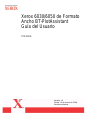 1
1
-
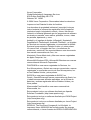 2
2
-
 3
3
-
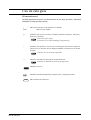 4
4
-
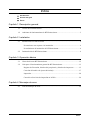 5
5
-
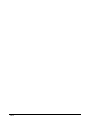 6
6
-
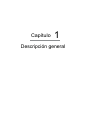 7
7
-
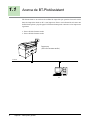 8
8
-
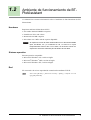 9
9
-
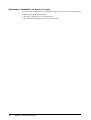 10
10
-
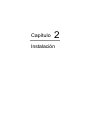 11
11
-
 12
12
-
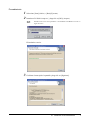 13
13
-
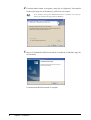 14
14
-
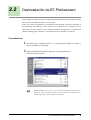 15
15
-
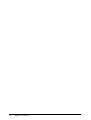 16
16
-
 17
17
-
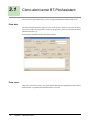 18
18
-
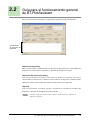 19
19
-
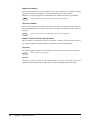 20
20
-
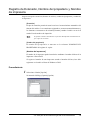 21
21
-
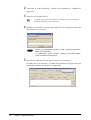 22
22
-
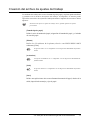 23
23
-
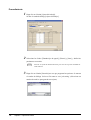 24
24
-
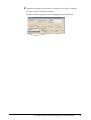 25
25
-
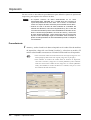 26
26
-
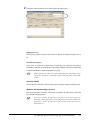 27
27
-
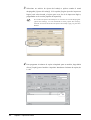 28
28
-
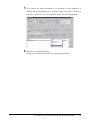 29
29
-
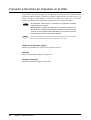 30
30
-
 31
31
-
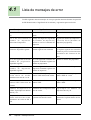 32
32
-
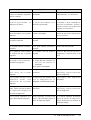 33
33
-
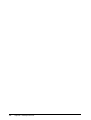 34
34
-
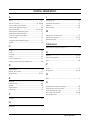 35
35
-
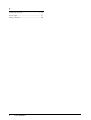 36
36
Xerox 6050 Guía del usuario
- Categoría
- Impresión
- Tipo
- Guía del usuario
- Este manual también es adecuado para
Artículos relacionados
-
Xerox 6030 Guía del usuario
-
Xerox 6030 Guía del usuario
-
Xerox 6030 Guía del usuario
-
Xerox 6705 Wide Format Solution Guía del usuario
-
Xerox 6030 Guía del usuario
-
Xerox 8825 Guía del usuario
-
Xerox 8825 Administration Guide
-
Xerox 6030 Guía del usuario
-
Xerox 8825 Guía del usuario
-
Xerox 6030 Guía del usuario